SQL Server与Excel数据交互操作指南
SQL Server是微软公司开发的一款关系型数据库管理系统,广泛应用于企业级数据存储和业务分析。其提供了一系列用于数据存储、检索、安全性和完整性控制的功能,支持事务处理,保证了数据的一致性和可靠性。从基础的表格管理到复杂的数据仓库设计,SQL Server都能够提供稳定且高效的服务。当我们打开Microsoft Excel时,首先映入眼帘的是一个由单元格组成的工作表。每个单元格可以容纳数据,公式
简介:本文介绍如何将SQL Server数据库中的数据导出到Excel中进行进一步分析和报告制作。首先需要使用SQL Server Management Studio(SSMS)连接到数据库,选择要导出的数据表,然后通过“SQL Server导入和导出数据向导”进行数据导出配置。过程中需要选择正确的数据源和目标(Excel),映射数据列,并预览数据以确保无误。最终,完成数据导出并在Excel中查看和编辑。对于频繁操作,可以创建SQL Server Integration Services (SSIS) 包以自动化数据迁移。掌握这一过程对提高数据库管理和数据分析效率至关重要。 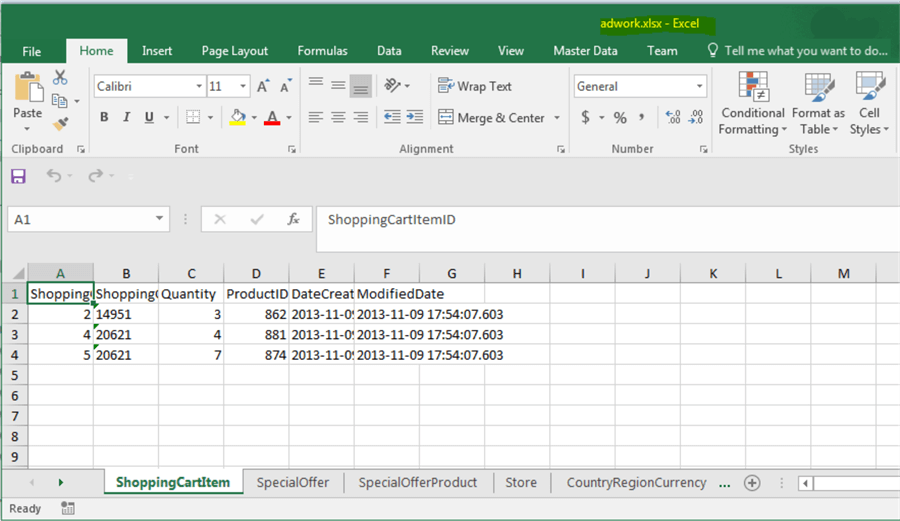
1. SQL Server数据库管理
SQL Server数据库简介
SQL Server是微软公司开发的一款关系型数据库管理系统,广泛应用于企业级数据存储和业务分析。其提供了一系列用于数据存储、检索、安全性和完整性控制的功能,支持事务处理,保证了数据的一致性和可靠性。从基础的表格管理到复杂的数据仓库设计,SQL Server都能够提供稳定且高效的服务。
数据库的创建与配置
在深入数据库管理之前,首先需要了解如何创建和配置数据库。创建数据库的基本语法如下:
CREATE DATABASE MyDatabase;
创建之后,数据库管理员需要对数据库进行一系列配置操作,例如设置数据文件和日志文件的路径、分配空间大小等。配置得当能够确保数据库运行高效且稳定,便于后续的维护和扩展。
维护与优化
数据库的性能和稳定性至关重要,因此需要定期进行维护。维护包括更新统计信息、重建索引、清理碎片等。而优化则更注重性能调整,可能涉及查询优化、索引设计以及内存和存储配置。正确执行这些任务,对于保证数据库服务的高性能和可靠性具有决定性作用。
在接下来的章节中,我们将更加深入地探讨SQL Server的各项高级功能和管理策略,以及如何利用SQL Server Management Studio(SSMS)来高效管理数据库。
2. 数据分析工具Excel介绍
2.1 Excel的基本功能和界面布局
2.1.1 工作表、单元格与公式基础
当我们打开Microsoft Excel时,首先映入眼帘的是一个由单元格组成的工作表。每个单元格可以容纳数据,公式,或文本。单元格的地址是由列的字母和行的数字组成,例如A1, B2等。为了快速地引用范围内的多个单元格,可以使用冒号,如A1:C3表示从A1到C3的矩形区域。
公式是Excel的核心功能之一,它以等号(=)开始,后面跟着函数或运算符以及相应的参数。公式可以直接引用其他单元格地址,也可以是数组公式进行复杂的计算。
示例代码:
=SUM(A1:A10) // 计算A1到A10单元格的数据总和
参数说明:
- SUM() :一个用于求和的Excel函数。
- A1:A10 :表示对从A1到A10的单元格范围进行求和。
逻辑分析:
在应用公式时,如果单元格内有数字,Excel将自动识别并包含在公式计算中;如果是文本或其他非数字内容,则默认忽略。
2.1.2 数据分析工具箱:排序、筛选与透视表
排序和筛选是Excel中处理数据的常用工具,它们可以帮助用户对数据进行整理。排序功能可以按照数据的升序或降序对数据进行排序;筛选功能允许根据特定条件显示或隐藏数据行。
透视表是Excel中进行数据分析的强大工具,它可以快速汇总、分析、探索和呈现大量数据。通过拖放字段到透视表布局中,用户可以灵活地对数据进行分组和汇总。
操作步骤:
1. 选择需要排序或筛选的数据范围。
2. 点击”数据”选项卡中的”排序”或”筛选”。
3. 根据需要选择排序方式或筛选条件。
示例:
假设我们有一个销售数据表,我们可以使用以下步骤创建一个透视表来分析销售情况:
- 选择数据区域。
- 转到”插入”选项卡,选择”透视表”。
- 在透视表字段列表中,将”产品名称”拖到行区域,”销售额”拖到值区域。
- 点击确定,透视表将显示每个产品的总销售额。
2.2 Excel的数据处理能力
2.2.1 数据验证与条件格式化
数据验证是保证数据质量的重要功能,它允许用户设定规则来限制用户输入的数据类型和范围。条件格式化则是通过设置规则,根据数据的不同,以不同的格式展示,例如,根据数值大小改变单元格颜色或字体样式。
操作步骤:
1. 选择需要数据验证的单元格范围。
2. 在”数据”选项卡,点击”数据验证”。
3. 设置允许的条件,例如整数、小数、日期等。
4. 在条件格式化中,选择”开始”选项卡中的”条件格式化”。
示例代码:
=IF(A1>100, "大于100", IF(A1>50, "50到100之间", "小于50"))
逻辑分析:
这个公式表示对A1单元格中的数据进行判断,如果大于100就显示”大于100”,在50到100之间显示”50到100之间”,否则显示”小于50”。
2.2.2 高级功能:宏、VBA与数据连接
宏是Excel中用于自动执行任务的一系列命令和指令,VBA(Visual Basic for Applications)是Excel的编程语言,可以用来创建更复杂的宏,实现用户自定义的功能。数据连接则是指将Excel与其他数据源(如数据库、文本文件等)链接起来,以便导入或更新数据。
操作步骤:
1. 打开开发者工具栏:点击”文件” -> “选项” -> “自定义功能区”,勾选”开发者”。
2. 在”开发者”选项卡中,选择”录制宏”或”宏”按钮开始录制或管理宏。
3. 对于VBA,点击”开发者”选项卡中的”Visual Basic”打开VBA编辑器。
4. 编写VBA代码,并按F5运行。
示例代码:
Sub SumTwoColumns()
Range("C1").Value = Application.WorksheetFunction.Sum(Range("A1:A10")) + Application.WorksheetFunction.Sum(Range("B1:B10"))
End Sub
逻辑分析:
这段VBA代码定义了一个名为SumTwoColumns的宏,它计算A列和B列第1到第10行的总和,并将结果放在C列第1行。
以上是第二章节的内容,接下来的内容将会深入介绍第三章:SQL Server Management Studio (SSMS) 使用的详细操作和应用。
3. SQL Server Management Studio (SSMS) 使用
3.1 SSMS界面介绍与基本操作
3.1.1 连接到SQL Server实例
首先,打开SQL Server Management Studio (SSMS),你会看到一个连接界面。在这里,你可以选择服务器类型,输入服务器名称以及认证信息,包括Windows认证和SQL Server认证。填写完毕后,点击”连接”按钮,SSMS会尝试建立与SQL Server实例的连接。
连接到SQL Server实例是使用SSMS进行数据库管理的第一步。以下是详细步骤:
- 打开SSMS。
- 在登录对话框中,选择”数据库引擎”作为服务器类型。
- 在”服务器名称”字段中输入你的SQL Server实例名称或IP地址。
- 如果需要,选择”使用Windows身份验证”或”SQL Server身份验证”,并输入相应的凭据。
- 点击”连接”。
成功连接后,你会看到对象资源管理器。它按逻辑分组列出服务器上的所有数据库对象,如数据库、安全、服务器对象、复制等。
3.1.2 数据库对象的浏览与管理
一旦连接到SQL Server实例,你将需要浏览和管理数据库对象,包括数据库、表、视图、存储过程等。对象资源管理器提供了图形界面来进行这些操作。
要浏览数据库对象,请遵循以下步骤:
- 在对象资源管理器中,展开”数据库”节点。
- 你可以看到服务器上所有的数据库。
- 展开特定数据库节点以查看该数据库内的对象。
- 右键点击对象,如表,可进行各种操作,比如编辑、删除、重命名等。
例如,如果你想要查看一个表的结构,你可以右键点击该表,选择”设计”,SSMS将打开表的设计视图。在这里,你可以查看和修改表结构,如列的名称、数据类型等。
SSMS 还允许你执行SQL查询、管理SQL Server的配置、以及执行许多其他任务,比如:
-- 查询语句示例
SELECT * FROM [YourDatabase].[dbo].[YourTable];
以上命令是一个简单的SQL查询,它从你的数据库中选择所有数据。
-- 创建表的SQL示例
CREATE TABLE [YourDatabase].[dbo].[YourNewTable] (
[ID] INT NOT NULL PRIMARY KEY,
[Name] NVARCHAR(100) NOT NULL
);
该代码块展示了创建一个新表的过程,包括表结构和字段的定义。
使用SSMS进行数据库对象的浏览和管理是确保数据库稳定运行和进行数据维护的关键部分。随着你继续学习SSMS的其他高级功能,你将能够更好地控制你的数据库环境,保证数据的安全和高效访问。
4. 数据表选择与导出准备
4.1 理解数据表结构与内容
4.1.1 SQL基础:表的创建与修改
在数据库管理中,理解并操作数据表是至关重要的。表是数据库中存储数据的结构化对象,它由行和列组成,每一行代表一条记录,每一列代表记录中的一种属性。创建和修改表是SQL Server数据库管理员日常工作中的一项基础任务。
通过使用 CREATE TABLE 语句,可以创建新的数据表。例如:
CREATE TABLE Employees (
EmployeeID INT PRIMARY KEY,
FirstName NVARCHAR(50),
LastName NVARCHAR(50),
BirthDate DATE,
HireDate DATE
);
该SQL语句定义了一个名为 Employees 的表,它包含五个字段: EmployeeID 、 FirstName 、 LastName 、 BirthDate 和 HireDate 。其中 EmployeeID 字段设置为整型,并被指定为主键,这是确保每条记录唯一性的关键字段。
对已存在的表进行修改,则会用到 ALTER TABLE 语句。例如,如果我们需要为 Employees 表添加一个新的字段 DepartmentID ,可以使用以下SQL语句:
ALTER TABLE Employees
ADD DepartmentID INT;
当使用 ALTER TABLE 语句时,需要确保任何涉及的数据类型的修改不会导致现有数据的丢失或损坏。
4.1.2 数据表结构的查看与分析
在执行数据导出之前,了解数据表的结构至关重要。这包括检查表中的列、数据类型、约束等信息。SQL Server提供了一系列系统视图和函数来帮助我们查看和分析数据表结构。
例如,使用 sys.columns 系统视图可以列出指定表的所有列,以及它们的数据类型和是否允许空值:
SELECT
c.name AS ColumnName,
t.name AS TypeName,
c.isnullable AS IsNullable
FROM
sys.columns c
JOIN
sys.types t ON c.system_type_id = t.system_type_id
WHERE
c.object_id = OBJECT_ID('Employees');
该查询将返回 Employees 表的所有列信息。同样的, sys.tables 视图可以用来获取表的元数据,例如表的创建时间和描述。
通过这些系统视图,我们可以确保在导出数据之前完全理解表中的数据结构,以避免在数据迁移或导出时发生错误。
4.2 确定导出数据的策略
4.2.1 数据筛选条件的设定
在导出数据时,并非总是需要导出表中的所有行。数据筛选条件的设定允许数据库管理员针对特定的业务需求来导出数据子集。这可以通过在SQL查询中使用 WHERE 子句来实现。
例如,如果我们只想导出在特定日期之后被雇佣的员工,可以使用如下SQL语句:
SELECT * FROM Employees WHERE HireDate > '2020-01-01';
在设定筛选条件时,需要注意数据类型和日期格式的正确性,以确保查询能够正确执行。
4.2.2 导出数据的目的与需求分析
在进行任何数据导出操作之前,彻底分析导出数据的目的和需求是非常重要的。不同的业务场景往往需要不同的数据格式和内容。例如,如果导出数据是为了分析使用,可能需要包含额外的计算列或者聚合数据。如果是为了数据备份,则可能仅需要基本的列和行。
一个常见的需求是将数据导出到Excel文件中,以便在其他系统中使用或进行报告。在SQL Server中,可以使用 OPENROWSET 函数和 BULK 操作来实现这一点:
SELECT *
INTO OPENROWSET('Microsoft.ACE.OLEDB.12.0',
'Excel 12.0; Database=C:\path\to\your\file.xlsx; HDR=YES; IMEX=1',
'SELECT * FROM [Sheet1$]'
)
FROM Employees;
在执行此类操作时,应考虑文件路径、文件格式、是否包含标题等参数。导出的格式应确保导出的数据在目标系统中可以正确地被识别和使用。
在确定导出策略时,还需要考虑数据的敏感性和隐私问题。确保导出的数据遵守所有相关的数据保护法规,并且适当的访问控制措施已经到位,防止未经授权的访问或数据泄露。
5. SQL Server导入和导出数据向导操作
在数据库管理工作中,导入和导出数据是一项常见的任务。掌握SQL Server导入/导出向导的使用,可以简化这些任务,提高工作效率。本章节将详细介绍如何使用SQL Server导入和导出数据向导进行操作,并讲解向导中的关键细节。
5.1 SQL Server导入/导出向导概述
5.1.1 向导的启动与步骤概览
导入/导出向导提供了一个图形用户界面,引导用户完成数据的导入和导出过程。使用向导的步骤通常包括启动向导、选择数据源和目标、配置映射与转换规则、预览数据以及执行最终的导出操作。
向导的启动可以通过SQL Server Management Studio (SSMS) 中的工具菜单来实现,或者通过SQL Server Integration Services (SSIS) 创建包来完成自动化任务。
5.1.2 向导界面介绍与操作流程
在向导界面,用户首先需要选择操作类型,然后根据选择的数据源类型(如SQL Server、Excel、文本文件等)进行连接配置。之后,用户需要指定目标数据库或文件,并根据需要设置导出选项,如是否保留标识列、是否跳过目标已存在的数据等。
在映射和转换规则设置阶段,用户需确保源数据列与目标列正确匹配,并且可以设置数据类型转换,以保证数据在导入或导出过程中不会丢失或损坏。
5.2 向导中的数据导出操作细节
5.2.1 选择数据源与目标格式
数据导出操作的第一步是选择数据源。在向导中,用户可以通过“数据源”选项卡选择数据源类型,并进行相应的连接配置,如指定服务器名称、数据库、认证信息等。
用户还需要指定目标格式,这包括选择目标数据库的类型(例如,SQL Server、Oracle等),或者指定导出到的文件格式(如CSV、XML等)。
5.2.2 列映射和数据类型转换
在导出数据时,列映射是一个重要的步骤。列映射确保源数据列正确地与目标数据列对应。例如,如果源表的某列是整型而在目标表中应为字符型,就需要在列映射过程中指定数据类型的转换。
数据类型转换是避免数据精度丢失或格式错误的关键。向导提供了基本的数据类型转换选项,同时用户还可以编写自定义的转换逻辑,以处理特殊的数据转换需求。
-- 示例:创建一张表并插入数据
CREATE TABLE SourceTable (
ID INT,
Name NVARCHAR(50),
Salary DECIMAL(10, 2)
);
INSERT INTO SourceTable (ID, Name, Salary) VALUES
(1, 'Alice', 5000.00),
(2, 'Bob', 6000.00),
(3, 'Charlie', 7000.00);
-- 导出操作示例,使用BULK INSERT命令导出数据到CSV文件
BULK INSERT ExportedData FROM 'C:\ExportedData.csv'
WITH
(
FIELDTERMINATOR = ',',
ROWTERMINATOR = '\n',
FIRSTROW = 2,
TABLOCK
);
在上述SQL代码中,我们首先创建了一个表 SourceTable 并插入了三条数据记录,然后通过 BULK INSERT 语句将这些数据导出到指定路径的CSV文件中。请注意,对于不同格式的文件,导出语句中的参数(如字段终止符、行终止符)可能会有所不同。
在实际操作中,导出数据向导会提供图形化的界面,允许用户通过拖拽和选择的方式来配置列映射和数据类型转换规则。用户可以清楚地看到每个字段的源数据类型和目标数据类型,并根据需要进行调整。这样可以确保数据在导出过程中的准确性和一致性。
flowchart LR
A[开始数据导出向导] --> B[选择数据源]
B --> C[配置源连接]
C --> D[选择目标格式]
D --> E[配置目标连接]
E --> F[列映射与类型转换]
F --> G[数据预览]
G --> H[执行导出]
H --> I[导出完成]
通过上述流程图,我们展示了整个数据导出向导的步骤。每个步骤都是用户操作顺序的一部分,帮助用户逐步完成整个数据导出过程。
通过本章的介绍,我们不仅学会了如何使用SQL Server的导入和导出向导,还了解了在向导操作中需要注意的一些细节。接下来的章节将深入探讨数据源与目标的配置,以及数据列映射及转换规则的设置,这些都是确保数据导入导出任务顺利完成的关键。
6. 数据源与目标配置
在进行数据导出之前,理解如何配置数据源和目标文件是至关重要的。这不仅涉及选择正确的文件格式和类型,而且还包括配置数据源的参数和连接选项,以及在导出过程中对目标文件的格式化设置。本章节将详细探讨这些配置要点,帮助你理解并应用到实际的数据导出工作中。
6.1 数据源的配置要点
6.1.1 选择合适的数据源类型
在数据导出过程中,选择合适的数据源类型是首要步骤。数据源可以是数据库表、查询结果、甚至是其他文件类型。你需要根据导出数据的目的与需求来选择合适的数据源。例如,如果你需要从SQL Server数据库导出数据到Excel,那么数据库表或查询结果会是合适的数据源类型。在选择数据源时,应考虑以下因素:
- 数据量的大小
- 数据的更新频率
- 数据的安全性需求
- 数据的结构复杂性
6.1.2 配置数据源参数和连接选项
一旦确定了数据源类型,接下来就是配置数据源的参数和连接选项。参数配置可能涉及服务器地址、数据库名称、登录凭证等。连接选项则可能包括认证方式、数据读取模式等。以SQL Server数据库为例,配置数据源通常包括以下步骤:
- 提供服务器名称 :输入SQL Server实例的名称或IP地址。
- 输入数据库名称 :指定要导出数据的数据库名。
- 认证方式 :选择是使用SQL Server身份验证还是Windows身份验证。
- 测试连接 :在保存数据源设置之前,进行测试以确保可以成功连接到数据库。
示例代码块:
sql -- SQL Server连接字符串示例 Server=YourServerName; Database=YourDatabaseName; User Id=YourUsername; Password=YourPassword;
6.2 目标文件的设置
6.2.1 Excel文件的保存选项
导出数据到Excel文件时,需要考虑如何保存这些文件。这可能包括选择合适的Excel版本、定义文件的路径以及是否创建新工作簿或添加到现有工作簿。在SSMS中,可以配置这些选项通过:
- 选择目标路径 :确定Excel文件的存储位置。
- 选择保存格式 :根据需要选择保存为.xlsx或.xls格式。
- 工作簿设置 :决定是否在现有工作簿中添加新工作表或创建新的工作簿。
6.2.2 数据导出时的格式化设置
导出数据时,还应考虑数据在Excel中的格式化设置。格式化可以包括设置字体、颜色、边框、对齐方式等。在SSMS中,可以通过执行特定的SQL语句来配置格式化,或者使用Excel的“另存为”功能,选择适当的格式化模板。
重要提示:在执行数据导出操作之前,确保已经进行了数据源与目标文件的正确配置。这些配置将直接影响导出的数据质量和可用性。
简介:本文介绍如何将SQL Server数据库中的数据导出到Excel中进行进一步分析和报告制作。首先需要使用SQL Server Management Studio(SSMS)连接到数据库,选择要导出的数据表,然后通过“SQL Server导入和导出数据向导”进行数据导出配置。过程中需要选择正确的数据源和目标(Excel),映射数据列,并预览数据以确保无误。最终,完成数据导出并在Excel中查看和编辑。对于频繁操作,可以创建SQL Server Integration Services (SSIS) 包以自动化数据迁移。掌握这一过程对提高数据库管理和数据分析效率至关重要。

DAMO开发者矩阵,由阿里巴巴达摩院和中国互联网协会联合发起,致力于探讨最前沿的技术趋势与应用成果,搭建高质量的交流与分享平台,推动技术创新与产业应用链接,围绕“人工智能与新型计算”构建开放共享的开发者生态。
更多推荐
 已为社区贡献9条内容
已为社区贡献9条内容









所有评论(0)